简单七步创造合成照片
发布时间:2015-06-06 来源:查字典编辑
摘要:两张或两张以上构成的照片通常称为合成照片。这里有创作这类照片的七步法则,帮你创造一张简单的合成照片一.相机设置首先,你必须用三脚架来确保每一...
两张或两张以上构成的照片通常称为合成照片。这里有创作这类照片的七步法则,帮你创造一张简单的合成照片
一.相机设置
首先,你必须用三脚架来确保每一帧照片框架相同。其次,为了使照片更容易处理,你最好用手动档拍摄。同时,尽可能使每一帧照片曝光指数相同。

二.多次拍摄
设置好相机之后,你需要根据你的需要拍摄尽可能多的照片。因为当你把相机和三脚架拿走后,你便很难再精确地回到原点了。
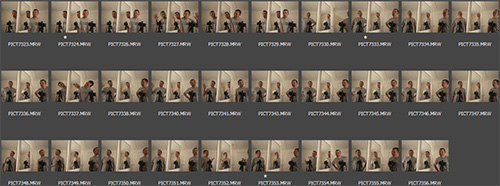
三.打开图像
如果你是用RAW模式拍摄的,那一定要使用相同的处理设置打开图像,用Photoshop、Gimp这类可以使用层的软件来处理。
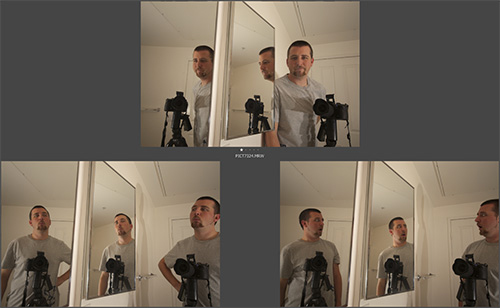
四.创建图层
选择一张图片作为合成照片的基本图。把所有你需要的图层置于这张基本图之上。
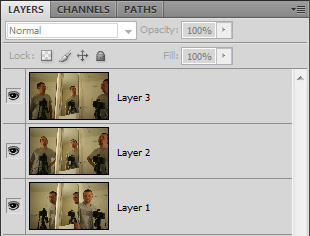
五.添加蒙版
在除基本图上的每个图层上添加蒙版,并且把蒙版都设置为黑色,这样你便看不见这些图层,而只能看到基本图。
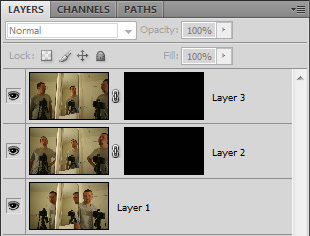
六.合成照片
现在你可以回到每个图层上,用白色画笔涂画出那些你想要它出现的部分。这可以理解为在这些图层上做加法,或者在基本图上做减法。如果你想看下工作层的原样,按住Shift点击蒙版即可,这个动作将暂时禁用蒙版,展现图层的原样。
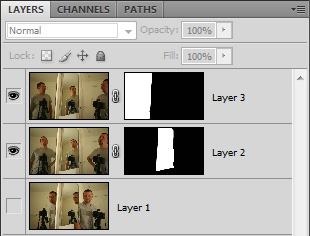
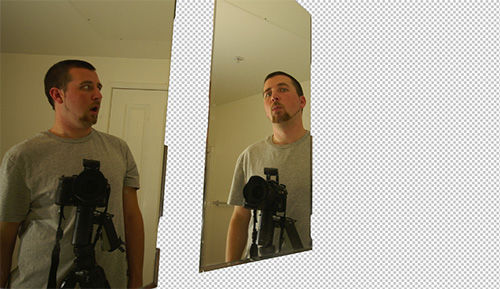
七.最后加工
如果合成的图像另你满意,你可以保存下,或者继续在Photoshop中进行加工。任何在复合层之上做的调整将应用于整个合成图像。



